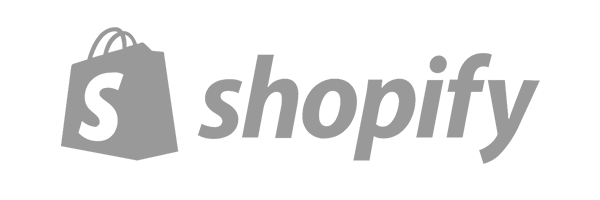通过 Oberlo 工具将供应商产品汇入 Shopify 店铺后我们应该如何跟踪调整产品价格,产品库存,产品发货状态?如何付款给我们的供应商?如何告知速卖通供应商我们是做 Dropshipping 的?本篇将为您详细讲解如何设置 Oberlo 来解决这些问题。
在前面两篇文章 『如何通过 Shopify+Oberlo+速卖通进行 Dropshipping 分销』 和 『Shopify-Dropshiping 卖家如何选品』 中我们已经清楚地了解到如何使用 Oberlo 工具。
作为 Shopify 中一款热门应用,借助 Oberlo,Shopify 卖家可以轻松从速卖通,Oberlo 验证供应商那里将产品直接汇入店铺,自动完成订单,并由供应商将货物直接发运给客户 (从速卖通汇入产品后续物流情况跟踪需要手动操作) 。
可以这样来说 Oberlo 已经成为了 Shopify-Dropshipping 卖家必不可少的插件。
那么 Oberlo 需要 Shopify 卖家专门去设置吗?该怎么设置?今天就来解释下大家的疑问。
首先 Oberlo 是需要专门设置的。
Oberlo 设置主要包含 settings,Global pricing Rules,Suppliers 主要 3 个方面,我们依次看下: 一.Settings-基础设置 Setting-基础设置包含 2 部分,General settings 和 Auto Updates Setting 。
1)General settings 如下: Store name-店铺名字设置:预设是我们 Shopify 店铺名,客户看不到,我们也可根据自己的喜好来填写。
Set new products as published- 设置通过 Oberlo 将产品汇入到 Shopify 店铺后自动展示到网店,肯定要勾选。
Set products as taxable-设置产品价格含税:不建议勾选。
这样客户结账的时候 Shopify 会根据客户所在的国家,产品类别等自动计算出税费。
Set unit of measurement for product weight-设置单个产品重量:如果您计划按照重量来计算运费,不建议勾选。
我们可以在 Shopify 后台设置产品免运费或者按照产品价格设置运费 (price based rate) 。
Notify customers about the order fulfillment –通知客户订单履行情况:建议勾选。
供应商完成订单履行后,Shopify 会自动发邮件给客户。
Custom shipping tracking URL-物流追踪 URL:填写 https://t.17track.net/en? nums= 客户输入快递单号便可以在这个网站上查到包裹状况。
2)Auto Updates Setting 设置如下: When product is no longer available-选择 Set quantity to Zero 当供应商产品断货时,Shopify 店铺产品数量显示为 0 When variant is no longer available-选择 Set quantity to Zero 当某个变数不存在时,产品数量显示为 0 。
比如我们卖红黄蓝三种颜色手机壳,当红色这个变数没货后,Shopify 店铺红色手机壳显示数量为 0,其它 2 款正常显示数量,客户这时不能购买红色手机壳。
When the cost changes-选择 Update Automatically 当供应商调整产品价格后,选择自动更新价格,前提是我们已经设置了 Global pricing Rules,下面会讲到。
When inventory changes-选择 Update Automatically 。
当供应商产品库存数量更新时候,Shopify 店铺产品数量自动更新。
最后所有设置完成后不要忘记点选 Saving settings 来储存。
二,Global Pricing Rules-全球定价规则设置 全球定价规则设置包括 2 个部分,Global pricing rules 和 Assign cents 在弄清楚 Global pricing rules 前,先来了解 4 个词语: Multiplier-指的是倍数,比如您的手机壳从供应商拿货价是 2 USD,空格处填写 3,那么 Shopify 店铺中手机壳售价便为 2*3=6 USD 。
Fixed markup-指的是在原价基础上增加多少,比如您手机壳拿货价 2USD,空格处填写 3,那么 Shopify 店铺中手机壳售价便是 2+3=5 USD 。
Your product price-指的是产品的现售价 (折扣价)Your product compared at price-原价格 Ok,理解清楚上面概念后我来举个例子:假如您的产品进货价是 10USD,您设置 『your product price』-Multiplier 为 3,;设置 『Your product compared at price』-Multiplier 为 5 。
这样我们可以算出 Shopify 店铺这款产品的现价是 30USD,原价为 50USD(划线价格)Advanced price rules 是高级价格规则设置,例如您经营的是个 Shopify 杂货店,产品进货价从 5USD-40USD 不等,这种条件下高级价格规则设置变得很有必要。
您可以分成不同的价格区间来确定最终的售价 (下图仅供参考): Assign cents 设置可以实现我们想要看到的类似这样的价格:5.99 USD, 9.99 USD,19.99USD 等等. 只需要空格处输入 99 即可。
同理 5.98 USD, 9.98USD,空格处输入 98 即可。
设置完毕后点选 Apply pricing rules to existing products-应用到现有产品,接著点选 Save settings 储存即可。
三,Suppliers-供应商设置 我们从 Oberlo supplier 或者 Oberlo verified supplier 进货的话必然会涉及到付款环节,所以就要通过 Add payment card 新增一张银行卡。
对于中国卖家来讲,国内的信用卡可以用来支付给 Oberlo supplier 和 Oberlo verified suppliers,不支持 Paypal 付款。
如果想付款给速卖通卖家的话这就需要申请一张 P 卡实体卡来绑定了。
后续等您的 P 卡通过其合作的电商平台收款达到 40USD(充值转账都不计算在内) 后便可以通过后台申请邮寄实体卡了。
关于速卖通上 Suppliers 设置,如下图所示: 我们首先要保证使用 Chrome 浏览器,新增 Oberlo 插件。
Oberlo 后台会预设下单给速卖通供应商时候显示 Custom note-提醒供应商我们是做 Dropshipping 的,不要放任何他们的产品促销或者联络信息。
对于 Oberlo supplier 和 Oberlo verified supplier,我们不需要担心,都是 100% 提供 Dropshipping 服务的。